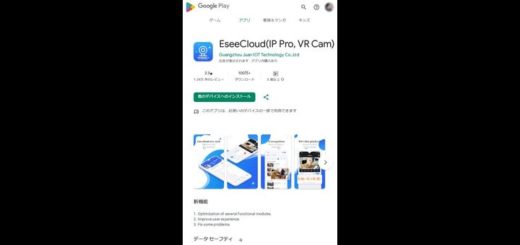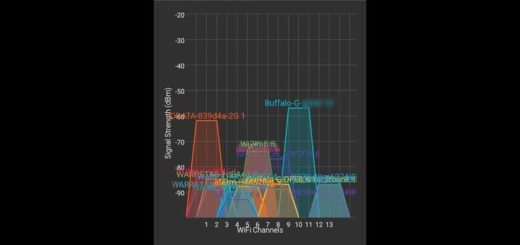iCSeeアプリ対応 NVRレコーダーに他社ONVIFカメラを追加する

当店販売のH5NVRやSAE3000、NVR1008FのNVR(Network Video Recorder)に「他社のネットワークカメラを追加できないか」をご質問頂いたので記事にします。
NVRの記事内にONVIFカメラの追加方法を記事中にサラッと書いてはいるのですが個別の記事にしておきます。
ほとんどのNVRは自社のカメラ以外にネットワーク標準規格ONVIF対応カメラも追加できるようになっており、NVRにカメラを追加登録すれば、別々のカメラアプリを使わなくても、NVR対応アプリ1つで全てのカメラにアクセスできるようになります。
カメラの機能変更は専用ソフト・アプリが必要で完全な互換性はありませんが、常時録画(NVRが録画します)の再生やPTZ操作はNVR本体でもCMS、VMSパソコンソフト、XMEyeアプリでも行えるのでオペレーション上はメーカーの違いを意識する事無く運用できます。(完全な互換性は保証できません)
◆NVRの設定方法→ クリック
NVRとONVIFカメラの初期設定は済ませておいてください。
◆NVR本体でONVIFカメラを追加する。
NVRのデジタルチャンネル画面を表示でプロトコルドロップダウンリストから:ONVIFを選択し、ONVIFカメラを検索します。
上欄に検索されたカメラをクリックして、左中欄で何番目に表示するか☑します。
カメラのユーザー名(ID)とパスワードを入力します。
リンゲージをクリックします。
 カメラ台数分繰り返し、終了ボタンをクリックします。
カメラ台数分繰り返し、終了ボタンをクリックします。

◆CMSでONVIFカメラ追加の方法
CMSにNVRを追加します→参照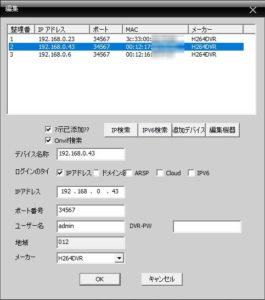 カメラを一台も登録していない状態の場合は左欄のNVRのIPアドレスを右クリックしてシステム設定をクリックします。
カメラを一台も登録していない状態の場合は左欄のNVRのIPアドレスを右クリックしてシステム設定をクリックします。 設定→ 管理ツール→ デジタルチャンネルをクリック
設定→ 管理ツール→ デジタルチャンネルをクリック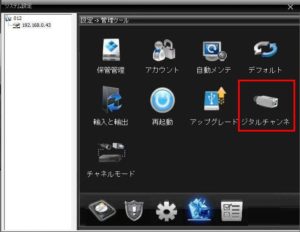 チャンネルのドロップダウンメニューから追加するカメラの表示順番を選択します。
チャンネルのドロップダウンメニューから追加するカメラの表示順番を選択します。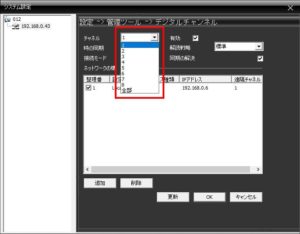 有効を☑して 追加をクリック
有効を☑して 追加をクリック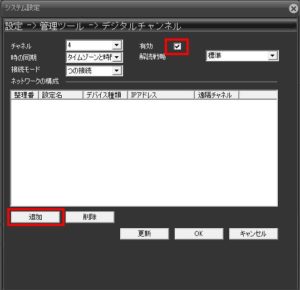 プロトコルドロップダウンメニューから、ONVIFを選択し検索ボタンをクリック。
プロトコルドロップダウンメニューから、ONVIFを選択し検索ボタンをクリック。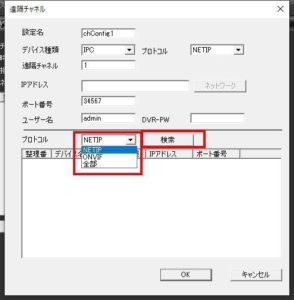 検索結果から追加したいカメラを選択します、ほぼ自動で上部欄に必要項目が入力されます(ONVIFポートの指定する必要なカメラの場合はカメラのONVIFポート番号を確認します)カメラのユーザー名とDVR-PW(パスワード)を入力して OKボタン をクリック。
検索結果から追加したいカメラを選択します、ほぼ自動で上部欄に必要項目が入力されます(ONVIFポートの指定する必要なカメラの場合はカメラのONVIFポート番号を確認します)カメラのユーザー名とDVR-PW(パスワード)を入力して OKボタン をクリック。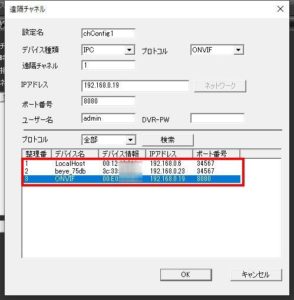 カメラが追加されます。
カメラが追加されます。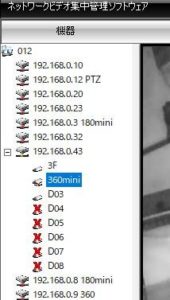 以上。
以上。
追加方法はAnySeeアプリ対応のXMカメラをほぼ同じ、ONVIF規格がカメラによって微妙に異なるのでPTZ操作は出来ても速度コントロールまではできなかったりしますがほぼ問題なく動作します。
当社ではCamHiアプリのK2-PT200USA-A2をXM-JPN1-W NVRに追加して運用しています、この組み合わせの場合PTZ操作、プリセット位置、動体・音検知、音声再生、常時録画などはNVR本体とCMSソフト、XMEyeアプリで問題なく動作しました。(NVRの運用はXMEyeが推奨アプリになっていますAnySeeアプリの場合表示は出来ますがPTZ操作ができません)